Vpc虚拟机安装教程
虚拟机怎么安装系统
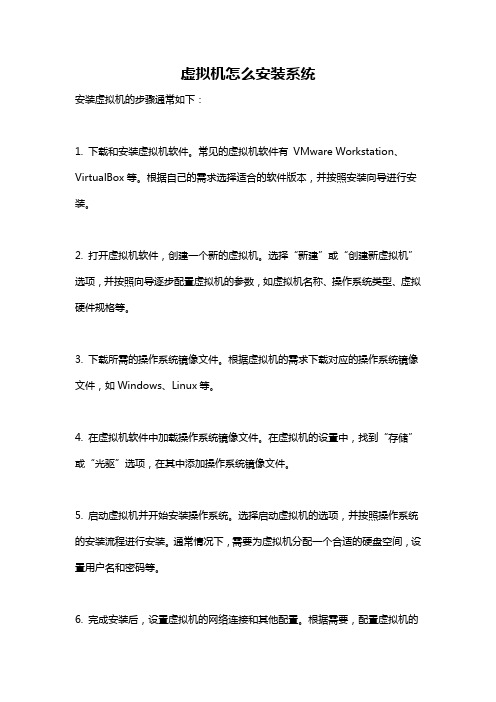
虚拟机怎么安装系统
安装虚拟机的步骤通常如下:
1. 下载和安装虚拟机软件。
常见的虚拟机软件有VMware Workstation、VirtualBox等。
根据自己的需求选择适合的软件版本,并按照安装向导进行安装。
2. 打开虚拟机软件,创建一个新的虚拟机。
选择“新建”或“创建新虚拟机”选项,并按照向导逐步配置虚拟机的参数,如虚拟机名称、操作系统类型、虚拟硬件规格等。
3. 下载所需的操作系统镜像文件。
根据虚拟机的需求下载对应的操作系统镜像文件,如Windows、Linux等。
4. 在虚拟机软件中加载操作系统镜像文件。
在虚拟机的设置中,找到“存储”或“光驱”选项,在其中添加操作系统镜像文件。
5. 启动虚拟机并开始安装操作系统。
选择启动虚拟机的选项,并按照操作系统的安装流程进行安装。
通常情况下,需要为虚拟机分配一个合适的硬盘空间,设置用户名和密码等。
6. 完成安装后,设置虚拟机的网络连接和其他配置。
根据需要,配置虚拟机的
网络连接方式,如桥接、NAT或仅主机模式等。
此外,还可以根据需要进行其他配置,如共享文件夹、共享剪贴板等。
7. 最后,保存虚拟机设置并关闭虚拟机。
在安装完成后,保存虚拟机设置,以便以后可以方便地启动和使用该虚拟机。
以上是一般的虚拟机安装步骤,具体操作可能会因不同的虚拟机软件而有所差异。
在安装过程中,可参考虚拟机软件的使用手册或官方文档进行操作。
VPC安装

VPC的安装及简单应用:在众多虚拟机软件中,和系统切合度最高最简单一用的就属VPC了。
做小型试验,不用太复杂实验环境的时候,VPC是我们最佳的选择。
下面就给大家讲一下VPC的安装及简单应用。
安装:软件为英文,但安装时候的描述还是很简单的。
安装完成后打开,如图:熟悉英文的现在就可以建虚拟机应用了;不熟悉英文的则还需要安装一个汉化补丁。
如图:目标文件夹的位置选择VPC的安装目录(安装VPC时没进行更改的话,这里默认就可以)。
点安装。
完成后打开VPC,左上角的File选项——>Options,打开如图对话框:选择最下面的Language选项然后在右上角选择语言的类型:Simplified Chinese,点OK。
关闭VPC,再重新打开VPC。
变为中文界面了(这就不再贴图了)。
简单应用:在一个剩余空间较大的盘内新建一个文件夹:VPC,然后再在VPC文件夹内建立如下的文件夹:有人会说这么做有必要么?这不是必须的,但这么做可以让你的虚拟机更清晰,更容易管理。
下面就以新建一个Windows Server 2003的虚拟机为例给大家讲解下安装的过程:点右上角的“新建”按钮,弹出如下对话框:“下一步”出现如图:选择第一项“新建一台虚拟机”然后点“下一步”。
出现如图:点“浏览”找到我们刚才新建的Windows Server 2003文件夹,给虚拟机起一个易识别的名字,点“保存”。
再点“下一步”,出现:选择好需要安装的操作系统的版本(这里我们选择的是Windows Server 2003),“下一步”。
如果需要更改内存大小选择“更改分配内存大小”调整好内存的大小后再点下一步;否则就选“使用推荐内存大小”。
因为我们是新建虚拟机,没有虚拟硬盘,这里我们选择“新建虚拟硬盘”,“下一步”。
点“浏览”找到Windows Server 2003文件夹。
这里虚拟硬盘的大小默认就可以。
“下一步”——>“完成”。
这样一台没有安装操作系统的裸机就建好了。
win7安装虚拟机教程
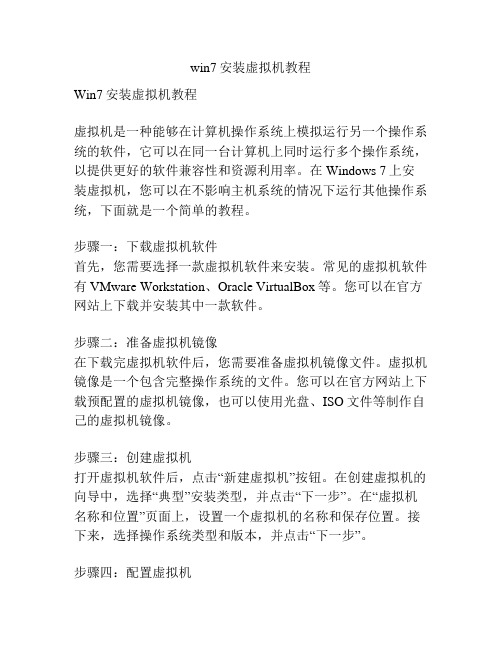
win7安装虚拟机教程Win7安装虚拟机教程虚拟机是一种能够在计算机操作系统上模拟运行另一个操作系统的软件,它可以在同一台计算机上同时运行多个操作系统,以提供更好的软件兼容性和资源利用率。
在Windows 7上安装虚拟机,您可以在不影响主机系统的情况下运行其他操作系统,下面就是一个简单的教程。
步骤一:下载虚拟机软件首先,您需要选择一款虚拟机软件来安装。
常见的虚拟机软件有VMware Workstation、Oracle VirtualBox等。
您可以在官方网站上下载并安装其中一款软件。
步骤二:准备虚拟机镜像在下载完虚拟机软件后,您需要准备虚拟机镜像文件。
虚拟机镜像是一个包含完整操作系统的文件。
您可以在官方网站上下载预配置的虚拟机镜像,也可以使用光盘、ISO文件等制作自己的虚拟机镜像。
步骤三:创建虚拟机打开虚拟机软件后,点击“新建虚拟机”按钮。
在创建虚拟机的向导中,选择“典型”安装类型,并点击“下一步”。
在“虚拟机名称和位置”页面上,设置一个虚拟机的名称和保存位置。
接下来,选择操作系统类型和版本,并点击“下一步”。
步骤四:配置虚拟机在“处理器配置”页面上,选择虚拟机使用的处理器数量。
在“内存配置”页面上,设置虚拟机使用的内存大小。
在“网络连接”页面上,选择虚拟机所使用的网络连接方式。
在“虚拟磁盘类型”页面上,选择虚拟磁盘文件的类型和大小,并点击“下一步”。
步骤五:安装操作系统在创建完虚拟机后,将虚拟机镜像文件拖放到虚拟机窗口中,或者在虚拟机设置中指定虚拟机镜像文件。
然后,启动虚拟机并按照安装向导来安装操作系统。
步骤六:配置虚拟机安装完操作系统后,您可以对虚拟机进行一些配置。
例如,您可以设置虚拟机共享文件夹、剪贴板共享等功能。
您还可以安装虚拟机增强工具,以提供更好的性能和功能支持。
步骤七:使用虚拟机安装完毕后,您可以在虚拟机软件中启动虚拟机,并在其中运行其他操作系统。
您可以在虚拟机中安装软件、访问网络等,就像在真实的计算机中一样。
搭建XINU试验环境

你可以根据此教程搭建你自己的XINU试验环境,通过做实验来加深对TCP/IP协议族的理解.此实验环境所需的相关工具如下:1)Windows 操作系统,推荐Windows XP 和Windows VISTA(我的实验环境就搭建在VISTA下) 2)VPC2007(微软的虚拟机,免费软件,你可以在微软官方下载此软件)3)XINU79,操作系统(要求XINU79为支持PKT-Driver的版本,本书光盘附带此系统)4)Source Insight,用于查看编辑XINU源代码.此软件是Windows下很优秀的源代码查看利器. 5)WinImage,用于编辑IMG软盘镜像和VPC虚拟机的虚拟磁盘;6)DHCP服务器,可选。
如果你的网络没有DHCP服务器,你需要在PC机上安装一个DHCP 服务器软件,否则XINU系统在启动时会无法获得IP地址!XINU是基于DOS的,在Windows下编译调试DOS下的程序一般是很麻烦的,可喜的是借助微软的VPC虚拟机可以大大简化调试带来的麻烦,而且笔者测试了大部分虚拟机也只有微软的VPC可以方便实现DOS下的文件共享,VMWare要实现dos下的网络共享需要配置dos的网卡驱动,相当麻烦且很容易出错.下面按步骤进行说明搭建方法(写的比较详细,因此步骤多达28步,请耐心配置,若遇到问题可以给我发邮件,邮件地址为tph85666031@):1)安装VPC2007到你的PC2)安装Source Insight到你的PC3)在D盘新建一个名叫XINU的文件夹,再在XINU文件夹下新建名为CODE的文件夹4)将光盘中的XINU操作系统拷贝到CODE文件夹下,此时的CODE目录下应该有pcxnet.bat文件,BAT文件夹, BIN文件夹,LIB文件夹,PCXNET文件夹,以及其它文件,文件夹5)打开Source Insight,选择Project选项中的New Project新建一个工程,6)New project name假设命名为XINU,存储路径则为上面新建的D:\XINU文件夹,然后确定7)点击确定后出现如下对话框8)在Project Source Directory – the main location of your source files:中选择你的XINU源代码存放的文件夹路径,此处就是上面新建的D:\XINU\CODE文件夹9)点击确定则出现如下对话框10)选择Add all加入所有XINU的源代码把两个框都勾上,第二个表示递归搜索子目录,然后点击OK,最后点击确定后再点击close 就完成Source Insight的配置了11)接着打开虚拟机(VPC2007),选择New新建一个虚拟机,选择Creat a virtual machine并点击Next12)在Name and location中填写D:\VPC\XINU,表示将虚拟机存放在D:\VPC目录下,名字叫XINU,然后点击Next,操作系统类型选Other,一直Next到如下界面13)选择A new virtual hard disk,表示新建一个虚拟磁盘,点击Next后自己输入一个虚拟磁盘大小,由于只是DOS操作系统,填写1G就足够了,然后点击Finish完成虚拟机的创建14)接下来选择刚才新建的虚拟机XINU,点击Settings进行网络方面的配置15)在Adapter 1中选择一个你的PC机的活动的物理网卡,我的PC是一块无线网卡在使用,因此我选择我的这块无线网卡来与虚拟机进行通信,选择好了后点击OK按钮16)接下来就是打开这个虚拟机了选择Floppy选项加入一个软盘启动镜像,否则你的虚拟机将无法启动,这个软盘镜像在本书光盘中附带,你可以将此软盘镜像拷贝到虚拟机所在的目录(D:\VPC)17)这时候虚拟机的硬盘是没有分区的,我们需要想用fdisk命令将虚拟机的硬盘分区18)用fdisk分区时一路默认就可以了,完成后你需要重启虚拟机19)重启后会出现这个画面这是正常的,因为你的硬盘已分区但没有格式化,这时我们多次选择F进入C:\>提示符,接着敲入A:切换到A盘20)接下来敲入format c:格式化C分区21)接下来关闭虚拟机,用WinImage工具打开虚拟机的虚拟磁盘文件(D:\VPC\XINU HardDisk.vhd),将本书光盘中fshare文件夹下的所有文件拷贝到此虚拟磁盘中.这几个文件的作用是让虚拟机的DOS操作系统能够访问你的PC共享的文件22)开启虚拟机出现这个画面这时点击Edit中的Setting选项配置DOS的共享23)选择Share Folder按钮弹出如下对话框24)选择上面新建的D:\XINU\CODE文件夹,记得把Share every time勾上,这样不用每次开虚拟机都去配置共享.完成后点确定就可以了25)重启虚拟机,没有差错的话你该看到如下画面这表示DOS下的网卡驱动已经加载,并进入到PC机共享的CODE文件夹26)这时候理论上你可以键入src .切换到src目录并键入xmake编译XINU操作系统.理论就是理论,实际上是不行的,VPC下键入xmake,其速度相当的慢(这是虚拟机的问题),但你可以在你的PC中编译XINU操作系统,操作如下:27)在你的PC机中进入MS-DOS环境,切换到D:\XINU\CODE路径,键入win.bat,此时画面应该如下好了,这时你可以输入xmake编译XINU操作系统了,然后输入main切换到main目录,再输入xmake连接整个操作系统,一般编译XINU操作系统不会超过一分钟.之后输入xinu 就可以进入操作系统了,XINU操作系统的安全认证只有用户名一项,用户名为dc.28)至此你的试验环境就已经搭建完成,这样你就可以用Source insight编辑查看源代码(你也可以用其它的源代码编辑工具,但我想没有比Source insight更好用的了),然后在PC机的MS-DOS环境中xmake整个操作系统,接着就可以在虚拟机下跑了.以后你每次使用时只需要打开此虚拟机,打开Source insight,打开PC机的MS-DOS切换到D:\XINU\CODE运行win.bat就可以了!*如果你的虚拟机共享设置中的盘符选择的不是Z盘,你需要自行修改D:\XINU\CODE下的vpc.bat文件,并修改软盘镜像中的autoexec.bat文件,更改其中的盘符.比较简单此处就不多说了!。
系统封装从0开始 (新手必读共六节)

教程:第一节虚拟机的安装与使用第二节Windows xp光盘启动安装过程第三节系统升级、优化、精简与常用软件的安装第四节系统的封装第五节EasyBoot系统光盘封面的制作第六节光盘自启动的制作家园地址:/制作裸奔守望者第一节虚拟机的安装与使用例:VirtualVPC 2007虚拟机图片1:双击VMM导久注册表图片2:双击绿化图片3:按任意键继续完成安装图片4:发送到桌面快捷方式图片5双击桌面Virtual PC运行图片6:新建一台虚拟机图片7:选则虚拟机盘符(真实机上那个盘上随你自已选最好选则较大点的盘符)图片8给虚拟机(方便自已)命名-----保存图片9:操作系统选则图片10:给虚拟机分配内存(根据本机内存自已设置)图片11:新建虚拟硬盘图片12:设置虚拟硬盘大小现在启动虚拟机和设置镜像文件启动如图13:虚拟机下载地址:/file/t0198d80ac VirtualVPC_2007.rar关于虚拟机安装时为什么是英文版祥解图1:图2:关于英文版.rar(310 K) 下载次数:32虚拟机的安装与使用.rar(1029 K) 下载次数:74第二节Wind ows xp光盘启动安装过程我就不多说了,我想大多数朋友都会。
如有不明白请查/read.php?tid=5015213看封装版区Windows xp光盘启动安装过程详细图解第三节系统升级、优化、精简与常用软件的安装我就不一一上图直接制做成WORD文档系统升级、优化、精简与常用软件的安装.rar(545 K) 下载次数:137第四节系统的封装例:自由天空Easy_Sysprep封装工具下载: /file/t03ab4b3ccEasy_Sysprep.rar图:下一步:下一步:下一步:下一步写好你自已想写的,右边不用管,写好左边直接下一步下一步下一步上面三个勾不用动,主要是设备管理器明白点说就是卸掉驱动计算机电源管理改为:Standard PC 模式碰盘控制器改为:标准PCI IDE碰盘控制器这二个必须改成这二种模式驱动卸不卸不重要,它自已会给你卸下一步:封装部署背影图设定:要选,选你喜欢的都行。
【IT认证】Vmware虚拟机的安装与使用ppt模版课件
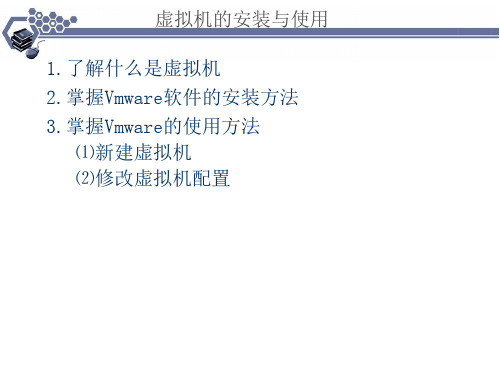
虚拟机的安装与使用
1.了解什么是虚拟机 2.掌握Vmware软件的安装方法 3.掌握Vmware的使用方法
⑴新建虚拟机 ⑵修改虚拟机配置
了解什么是虚拟机 1 This paper mainly introduces the design of an intelligent temperature control system which realizes the function of temperature measurement and control by using single bus digital temperature sensor DS18B20 and single chip microcomputer. The core components of the system are AT89C51 microcontroller and DS18B20 temperature sensor.
NAT方式网络关系
This paper mainly introduces the design of an intelligent temperature control system which realizes the function of temperature measurement and control by using single bus digital temperature sensor DS18B20 and single chip microcomputer. The core components of the system are AT89C51 microcontroller and DS18B20 temperature sensor.
Workstation的联网方式
4网维大师系统虚拟盘安装教程实用应用文(2024)
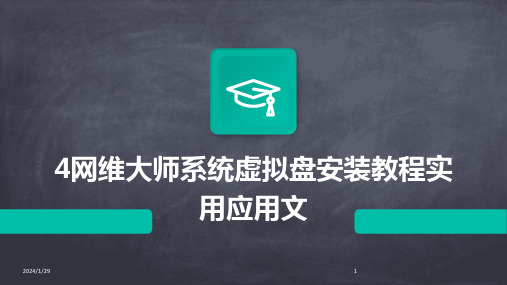
2024/1/29
8
安装文件获取
从官方网站或授权渠道下载4网 维大师系统的安装文件,确保 文件的完整性和安全性。
2024/1/29
将下载的安装文件保存到本地 计算机的合适位置,如桌面或 下载文件夹。
如果安装文件是压缩包,需要 先解压到指定目录。
9
选择好安装路径后,点击“下一步” 按钮。
2024/1/29
可以选择默认的安装路径,也可以点 击“浏览”按钮自定义安装路径。
12
配置虚拟盘参数
在“配置虚拟盘参数”页面中, 设置虚拟盘的名称、大小和类型
等参数。
根据需要选择合适的虚拟盘类型 和大小,以及设置虚拟盘的名称
。
配置好虚拟盘参数后,点击“下 一步”按钮。
2024/1/29
13
完成安装
01
在“完成安装”页 面中,确认虚拟盘 的配置信息是否正 确。
02
如果需要修改配置 信息,可以点击“ 上一步”按钮返回 修改。
03
确认无误后,点击 “完成”按钮开始 安装虚拟盘。
04
安装完成后,会弹 出安装成功的提示 窗口,点击“关闭 ”按钮退出安装程 序。
2024/1/29
2024/1/29
16
虚拟盘文件管理
01
文件创建与编辑
在虚拟盘中可以像在普通硬盘中一样创建、编辑和删除文件。可以使用
Windows资源管理器或其他文件管理工具进行文件操作。
2024/1/29
02 03
文件备份与恢复
为了防止数据丢失,建议定期对虚拟盘中的重要文件进行备份。可以使 用系统自带的备份工具或第三方备份软件进行备份操作。在需要恢复文 件时,可以通过备份文件进行恢复。
虚拟机安装,使用,联网

虚拟机安装,使⽤,联⽹`Linux Linux1. 简介1.1 为什么学习Linux 1.2 Linux系统的特点 1.3 Linux的组成 1.4 Linux版本 2 Linux安装 2.1 安装虚拟机 2.1 VMWare使⽤2.2 虚拟机中系统的联⽹第1: 虚拟机联⽹⽅式(选桥接) 第2: 确保⽹络开关已经打开第3: ⼿动修改⽹络配置⽂件打开⽹络开关第4: 安装⽹络⼯具第5: 客户端(SSH)连接 3. Linux⽬录结构(重要) 4. 常⽤的Linux指令 5. 软件下载和安装⽅式从yum软件仓库源中下载 wget 指令从某个⽹址中下载 6.Django项⽬发布 6.1 安装开发⼯具包 6.2 安装Python3 6.3 卸载python3 6.4 建虚拟环境下载依赖库 6.5 下载uwsgi 6.7 安装nginx(默认监听80) 6.5 替换ngxin默认⾸页为⾃⼰的页⾯ 6.6 安装mysql7. 发布django项⽬ 1. 新建django项⽬ 2.配置uwsgi 3. 上传项⽬到/data/wwwroot/ 5.启动项⽬ 6. 通过域名访问7阿⾥云服务器开放端⼝安装mysql/Mariadb⼩结:检查系统环境域名服务器介绍域名:(⽹址,⽅便记忆) 服务器常⽤问题总结任务必读⼊门⼿册:鸟哥的私房菜1. 简介1.1 为什么学习Linux 1、⼤部分服务端都是使⽤Linux操作系统(Pyhton/JavaEE的项⽬是部署到服务器中的.企业级项⽬都部署在Linux上)2、⼀些企业和学校(国外学校)采⽤Linux进⾏研发和教学3、很多嵌⼊式开发使⽤Linux系统4、⼤数据、云计算,采⽤Linux操作系统(CentOS) 1.2 Linux系统的特点 1、开放、开源、多⽤户的⽹络操作系统2、可靠地系统安全、良好的移植性3、出⾊的运⾏速度4、基于UNIX5、加⼊了GNU组织(GNU---⾃由软件组织 CopyLeft) 1.3 Linux的组成 1、内核:是系统的⼼脏,是运⾏程序和管理像磁盘和打印机等硬件设备的核⼼程序。
- 1、下载文档前请自行甄别文档内容的完整性,平台不提供额外的编辑、内容补充、找答案等附加服务。
- 2、"仅部分预览"的文档,不可在线预览部分如存在完整性等问题,可反馈申请退款(可完整预览的文档不适用该条件!)。
- 3、如文档侵犯您的权益,请联系客服反馈,我们会尽快为您处理(人工客服工作时间:9:00-18:30)。
目前网络上常见的虚拟机有Virtual PC,VMware Workstation,VirtualBox。
Virtual PC的安装相对比较容简单。
以下专门介绍Virtual PC的使用教程。
VPC虚拟机:/file/bhifqua0
虚拟机内部XP系统:/file/clsoh7so
首先下载虚拟机软件,VPC虚拟机中文版.rar (26.014 MB),下载后解压有两个文件,一个是安装包,一个是汉化包,安装非常简单,一路点NEXT就可以了。
安装完汉化一下,汉化路径就是刚刚安装路径。
汉化以后需要选择“选项”再选择“语言”
然后再重启一次虚拟机就可以了
因为我这个虚拟机安装了很多虚拟系统,新安好的虚拟机里面是空的。
下面我们就要新建虚
拟系统了。
新建虚拟系统和我们正常的电脑是一样的,有单独的硬件设备,cpu、内存、硬盘、显卡、声卡、网卡等等。
可以自己安装系统,安好的系统是.VHD格式的,就是虚拟硬盘。
站长已经安好的系统,在本帖有下载VPC虚拟机-不停赚VHD.rar(299.455 MB),压缩包299M,解压以后是932M,文件名是xp01.vhd。
安装过程看图:
现在已经启动好了,和我们正常的电脑一样。
现在就相当于多了一台电脑了,完全可以独立运行。
